LG노트북 뿐만 아니라 노트북이나 PC를 사용하다보면 윈도우가 느려져서 사용이 불편할 때가 있습니다. 하지만 윈도우 설치파일도 없고 어떻게 재설치하는 방법을 몰라 차일 피일 윈도우 재설치를 미루시는 분들이 많으실 텐데요, 이럴때 설치파일 없이 아주 간단하게 설치하는 방법을 알려드릴테니 바로 실행해 보시기 바랍니다.

목차
설치 조건
1. 본 포스팅에서는 C드라이브 완전 포맷 후 윈도우 재설치를 가정하여 진행하겠습니다.
2. 재설치 할 경우 12.3GB 이상의 여유 공간이 확보되어야 하므로 먼저 용량 확보를 진행해 주세요.
3. 윈도우는 온라인으로 설치되기 때문에 반드시 인터넷이 연결된 상태에서 진행해야 합니다.
설정화면 진입
먼저 화면 우측 하단의 아이콘을 눌러 설정창을 오픈합니다.
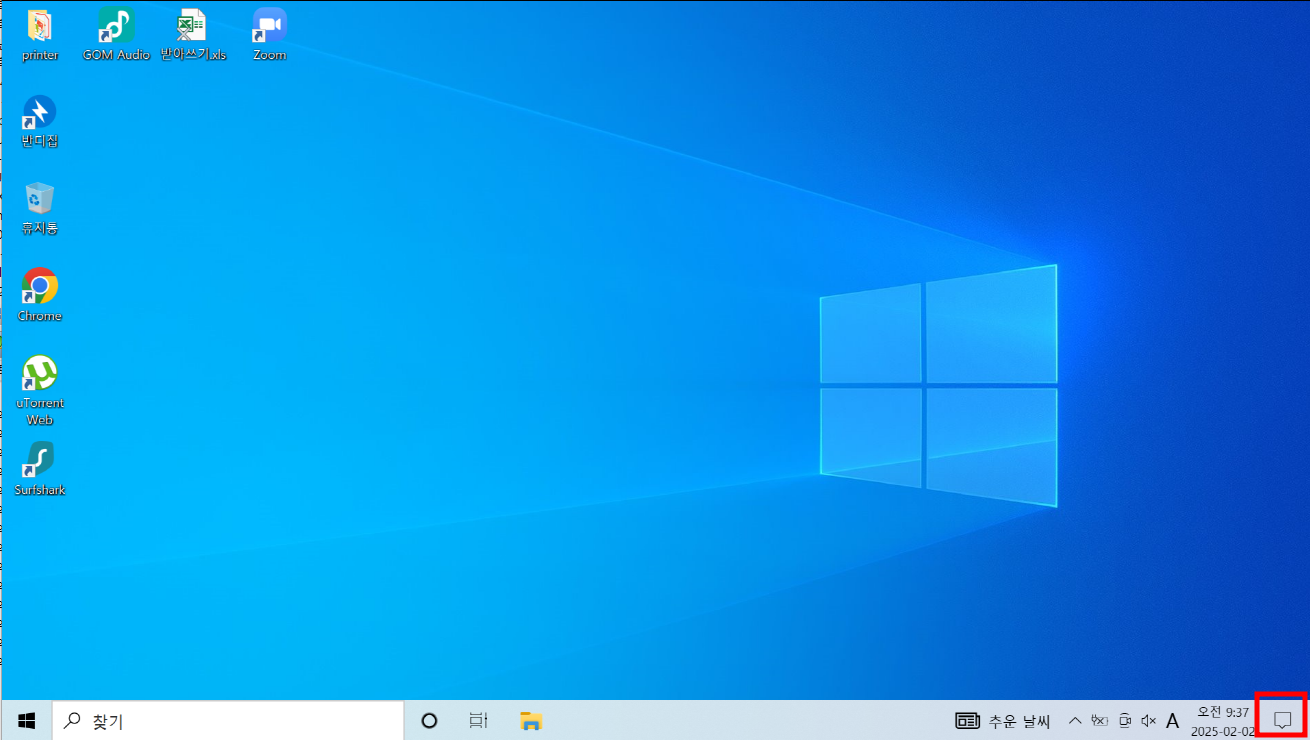
아이콘을 찾기 어려우신 분은 좌측 하단에 윈도우 아이콘을 눌러 설정 버튼을 눌러도 됩니다.

모든 설정으로 들어갑니다.

업데이트 및 보안 항목 진입
설정에 들어가시면 업데이트 및 보안 항목이 있을텐데요, 이 부분을 클릭합니다.
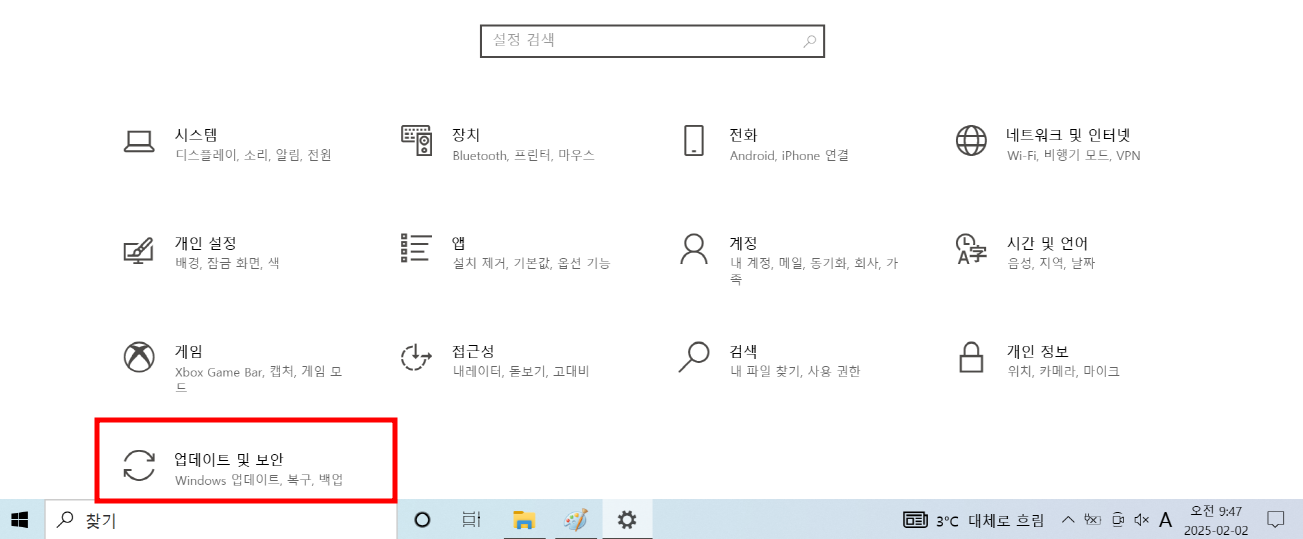
PC 초기화 선택
들어가면 좌측 메뉴에 복구 항목이 있습니다. 복구를 선택하면 화면에 PC 초기화라는 제목과 함께 시작 버튼이 있습니다.
시작 버튼을 클릭합니다.

C드라이브를 모두 포맷하고 깨끗하게 정리한 상태에서 다시 윈도우를 설치할 것이기 때문에 모든 항목 제거를 누릅니다.
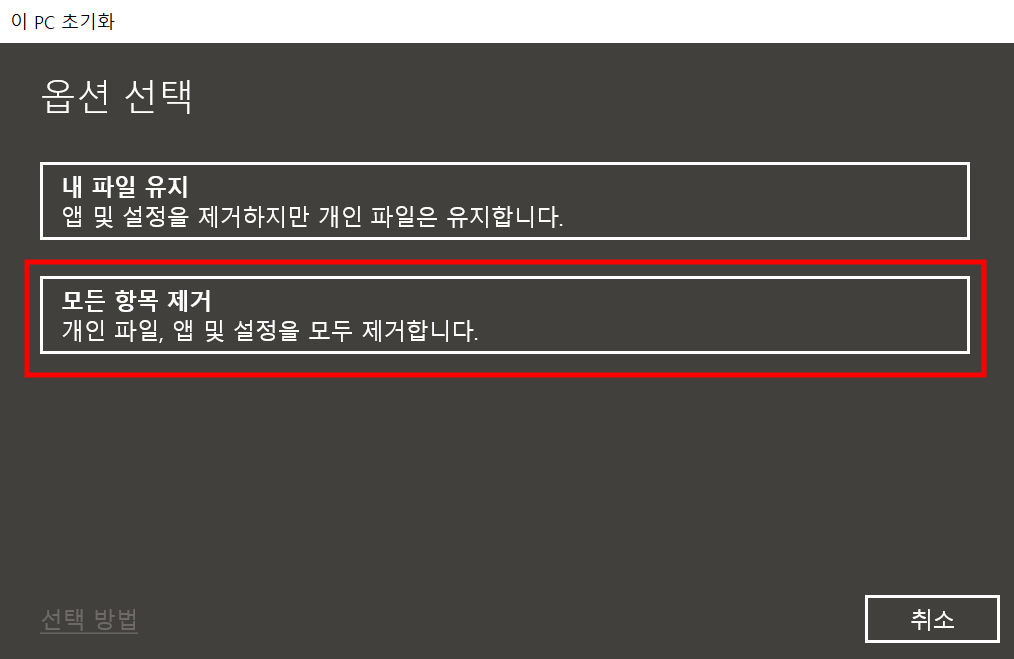
클라우드 다운로드 진행
우리는 부팅디스크를 만들지 않았기 때문에 클라우드 다운로드를 선택합니다.
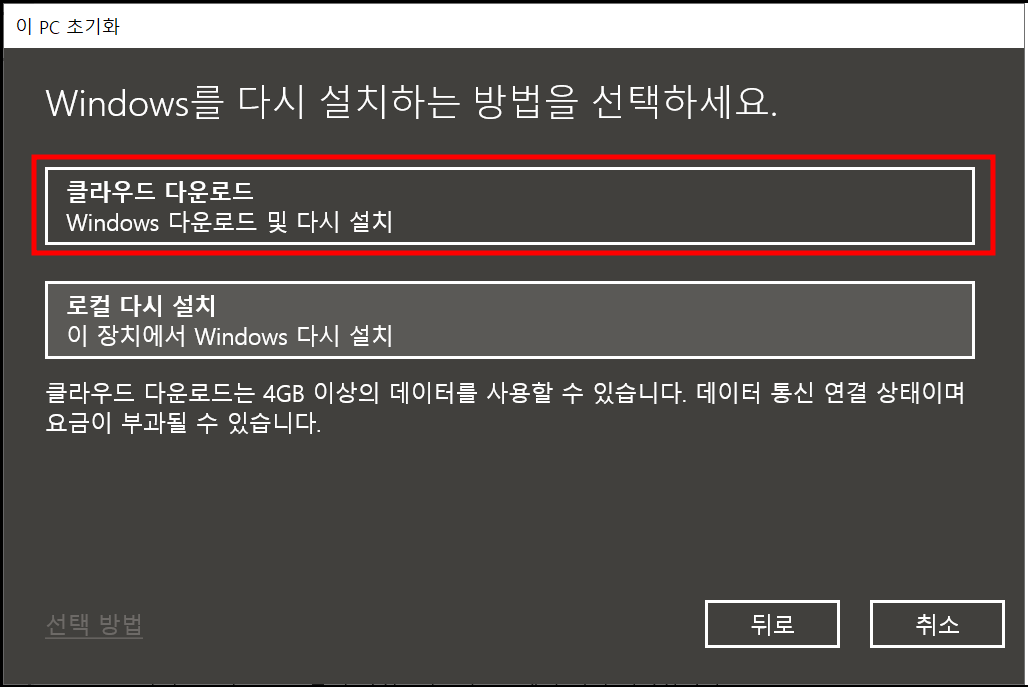
윈도우 파일을 다운로드 한다음에 데이터를 정리할 것인지를 결정해야 합니다.
일단 설정 변경을 눌러 들어갑니다.
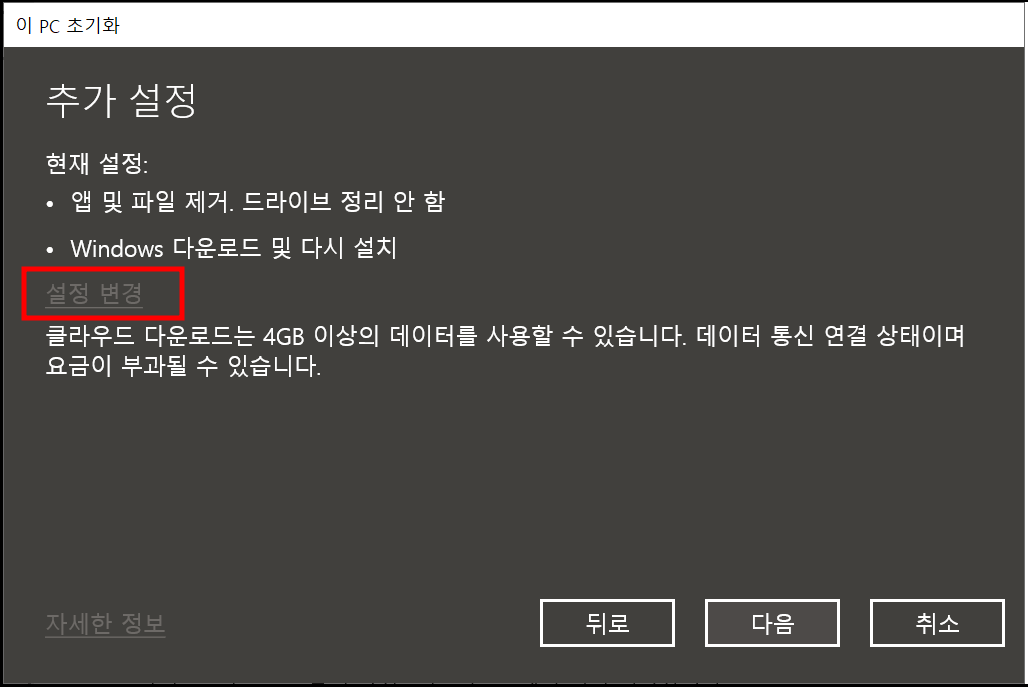
데이터를 모두 정리하고 설치할 것이기 때문에 두 항목 모두 "예" 에 체크합니다.

이제 다음을 선택하면 클라우드에서 윈도우를 내려받기 시작할 것입니다.

내려 받는 동안 준비 중이라는 화면이 나타납니다. 말 그대로 오래 걸리지는 않는것 같습니다. 5~10분 사이인것 같습니다.
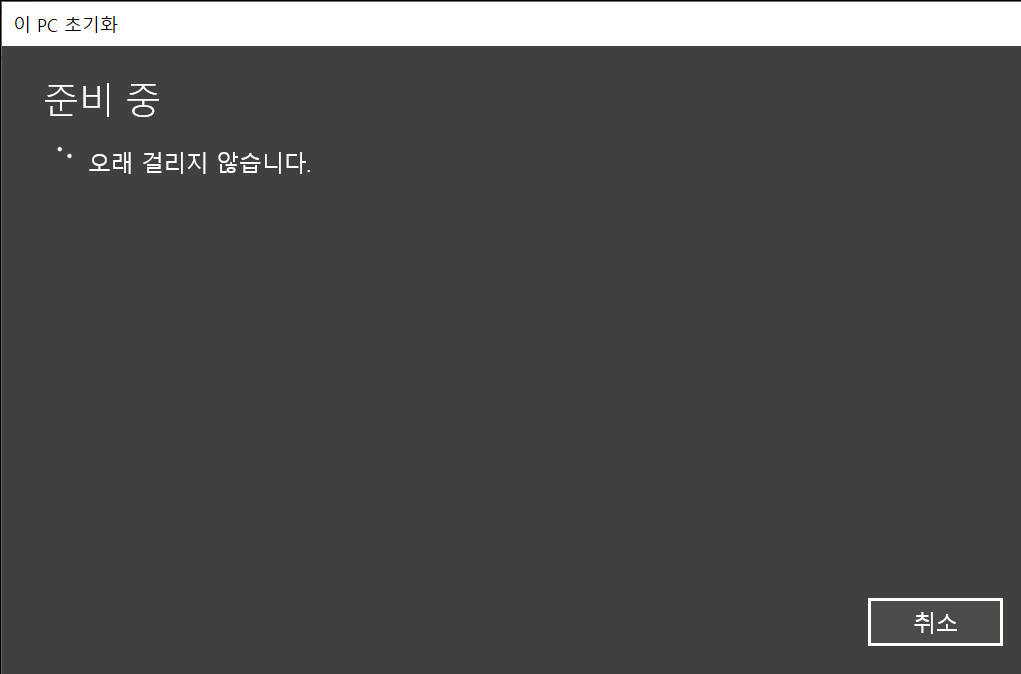
내려받기 위해서는 C 드라이브에 12.3GB의 여유공간이 필요하기 때문에 확보해 두시기 바랍니다.

이제 닫기를 누르고 나면 '이 PC를 초기화할 준비 완료' 라는 화면이 나타납니다.
다시 설정 버튼을 눌러 다음 단계로 진행합니다.

설치 완료
이제 거의 다 끝났습니다.
다시 설정을 선택하면 윈도우를 다운로드 받기 시작하는데요, 다운로드가 끝나면 PC가 알아서 재부팅되면서 나머지 설치 절차가 진행됩니다.

재부팅되고 나서는 국가 선택이나, 키보드 선택 같은 조건들을 설정하는 화면이기 때문에 충분히 진행하실 수 있으니 걱정마시고 진행해 보시기 바랍니다.
기존에는 USB 같은데 Boot disk를 만들어서 CMOS 설정 단계로 진입해서 Boot 드라이브 순서를 바꾸는 등의 번거로운 절차가 필요했지만 지금은 클라우드에서 다운로드 받아서 바로 설치가 되니 정말 편리한 것 같습니다. 천천히 따라하셔서 성공적으로 윈도우 설치 하시기 바랍니다.
혹시 윈도우 설치후에 엑셀이나 파워포인트도 무료로 설치하고 싶으시다면 아래 내용 참고해서 바로 진행해 보시기 바랍니다.
MS오피스 / 한글 무료 설치 진행

